Windows 10 iestatījumi Winaero Tweaker
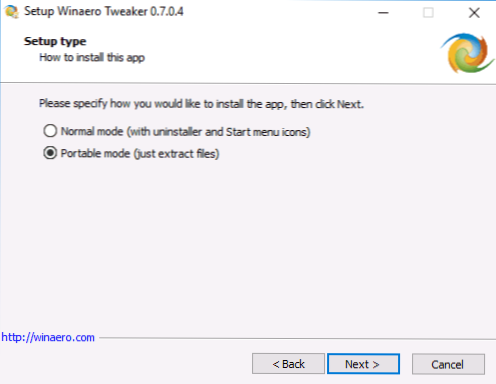
- 1004
- 9
- Marco Wiza
Sistēmas parametru konfigurēšanai ir daudz programmu, no kuriem daži ir paslēpti no lietotāja. Un, iespējams, visspēcīgākais no tiem šodien ir Winaero Tweaker bezmaksas lietderība, kas ļauj konfigurēt daudzus parametrus, kas saistīti ar sistēmas dizainu un izturēšanos pēc jūsu gaumes.
Šajā pārskatā - detalizēti par galvenajām funkcijām programmā Winaero Tweaker attiecībā pret Windows 10 (lai gan lietderība darbojas arī Windows 8, 7) un zināma papildu informācija.
Instalācija Winaero Tweaker
Pēc instalēšanas iekraušanas un uzsākšanas utilīta instalēšanai ir divas iespējas: vienkārša instalēšana (ar programmas reģistrāciju programmās un komponentos) vai vienkārši izsaiņojot datorā norādīto mapi (rezultātā jūs saņemat saņemšanu Portatīvā Winaero Tweaker versija).
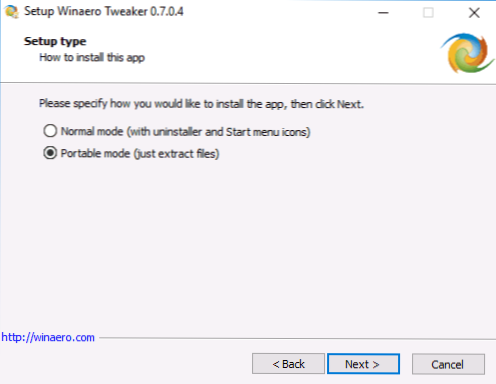
Es dodu priekšroku otrajai opcijai, jūs varat izvēlēties to, kas jums patīk vislabāk.
Izmantojot Winaero Tweaker, lai konfigurētu Windows 10 dizainu un izturēšanos
Pirms sākat mainīt kaut ko, izmantojot programmā prezentēto sistēmas tviterus, es ļoti iesaku izveidot Windows 10 atkopšanas punktu, ja kaut kas noiet greizi.
Pēc programmas uzsākšanas jūs redzēsit vienkāršu saskarni, kurā visi iestatījumi ir sadalīti galvenajās sadaļās:
- Apzīmē viņu dizainu
- Advanced Appe viņu - papildu (paplašinātie) dizaina parametri
- Uzvedība - uzvedība.
- Boot un pieteikšanās - lejupielāde un ieeja.
- Darbvirsmas un uzdevumjosla - darbvirsmas un uzdevumu panelis.
- Konteksta izvēlne - konteksta izvēlne.
- Iestatījumi un vadības panelis - parametri un vadības panelis.
- File Explorer - diriģents.
- Tīkls - tīkls.
- Lietotāju konti - lietotāja konti.
- Windows Defender - Windows Defender.
- Windows lietotnes - Windows lietojumprogrammas (no veikala).
- Privātums - konfidencialitāte.
- Rīki - rīki.
- Iegūstiet klasiskās lietotnes - iegūstiet klasiskās lietojumprogrammas.
Es neuzskaitīšu visas funkcijas, kas atrodas sarakstā (turklāt šķiet, ka tuvākajā nākotnē tā ir krievu valoda Winaero Tweaker, kur tiks skaidri izskaidrotas iespējas), bet es atzīmēšu dažus parametrus, kas ir vispopulārākie starp Windows lietotāji manā pieredzē 10, sagrupējot tos sadaļās (tiek sniegti arī instrukcijas, kā to izveidot manuāli).
Projektēšana
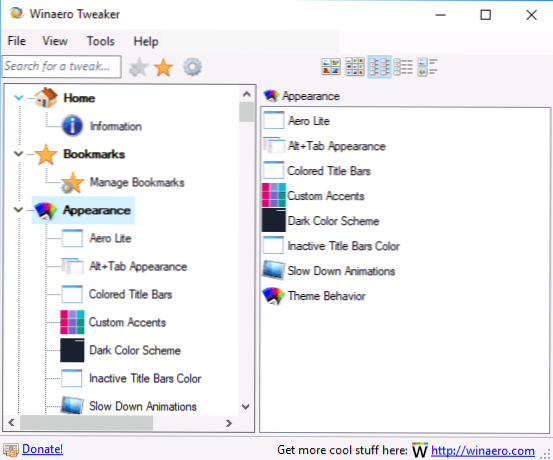
Projektēšanas parametros jūs varat:
- Ieslēdziet slēpto tēmu Aero Lite.
- Mainiet izvēlnes Alt+cilnes parametrus (mainiet caurspīdīgumu, darbvirsmas aptumšošanas pakāpi, atgrieziet klasisko izvēlni Alt+cilni).
- Ieslēdziet logu krāsu virsrakstus, kā arī nomainiet galvenes krāsu (neaktīvās nosaukuma joslu krāsa).
- Ieslēdziet Dark Windows 10 dizaina tēmu (tagad jūs varat darīt personalizācijas parametros).
- Mainiet Windows 10 uzvedību (motīva uzvedība), jo īpaši, lai pārliecinātos, ka jaunās tēmas izmantošana nemaina peles zīmes un darbvirsmas ikonas. Lasiet vairāk par tēmām un to manuālo iestatījumu - Windows 10 dizaina tēmas.
Papildu dizaina parametri
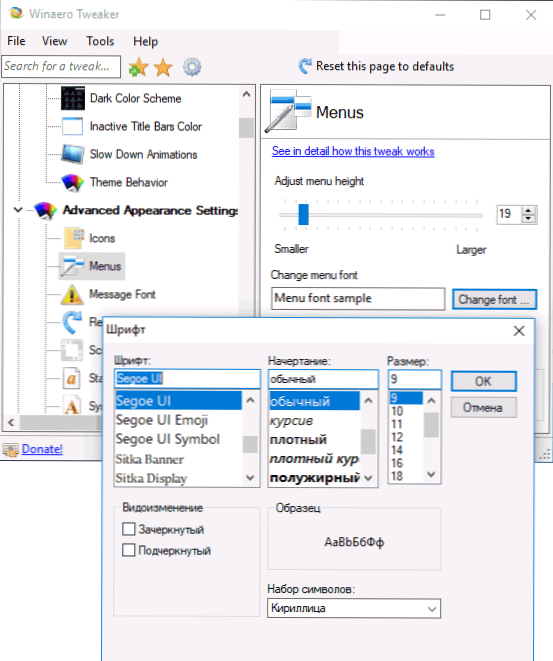
Iepriekš vietnē bija instrukcija par to, kā mainīt Windows 10 fonta lielumu, īpaši būtisks, ņemot vērā faktu, ka radītāju atjaunināšana Fonta izmēru iestatījums pazuda. Winaero tweaker paplašinātajos dizaina parametros varat konfigurēt ne tikai fontu izmērus katram elementam (izvēlne, ikonas, ziņojumi), bet arī izvēlēties noteiktu fontu un tā atzīmi (lai izmantotu iestatījumus, jūs to darīsit jānoklikšķina uz "Piemērot izmaiņas", jāatstāj sistēmā un jāieiet tajā vēlreiz).
Šeit jūs varat konfigurēt ritināšanas sloksņu izmērus, logu robežas, logu augstumu un fontu. Ja jums nepatika rezultāti, izmantojiet atiestatīto Advanced Appe Herta iestatījumu vienumu, lai atiestatītu izmaiņas.
Uzvedība
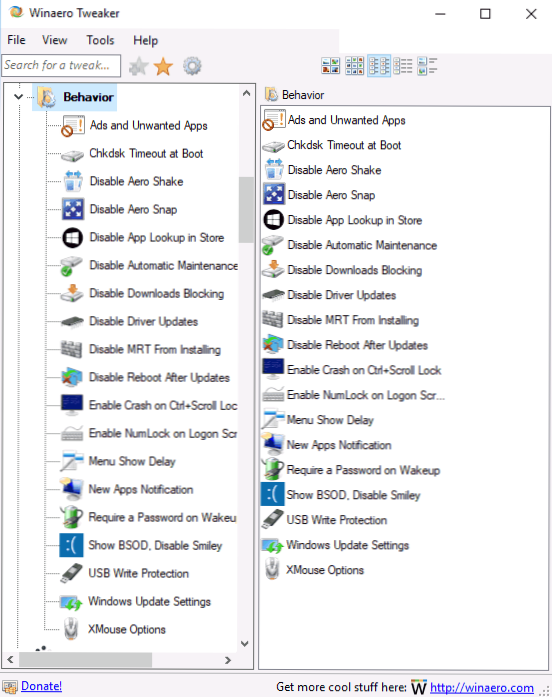
Sadaļa "Uzvedība" maina dažus Windows 10 darba parametrus, starp kuriem tas jāizceļ:
- Reklāmas un nevēlamas lietotnes - reklāmas atvienošana un nevēlamu Windows 10 lietojumprogrammu instalēšana (tās, kas ir instalētas pašas un parādītas izvēlnē Start, rakstīja par tām instrukcijās, kā atvienot ieteiktās Windows 10 lietojumprogrammas). Lai izslēgtu, vienkārši atzīmējiet atspējošanas reklāmas operētājsistēmā Windows 10.
- Atspējot draivera atjauninājumus - Windows 10 draiveru automātiskās atjaunināšanas izslēgšana (kā to izdarīt manuāli - instrukcijās, lai atspējotu Windows 10 draiveru automātisko atjauninājumu).
- Atspējot atsāknēšanu pēc atjauninājumiem - atkārtotas sāknēšanas traucējumi pēc atjauninājumiem (skat. Kā atspējot automātisko pārlādēšanu Windows 10 pēc atjauninājumiem).
- Windows atjaunināšanas iestatījumi - ļauj konfigurēt Windows atjaunināšanas centra parametrus. Pirmā opcija ietver režīmu "Tikai paziņojums" (t.E. Atjauninājumi netiek lejupielādēti automātiski), otrais - atvieno atjauninājumu centra pakalpojumu (sk. Kā atspējot Windows 10 atjauninājumus).
Ielādēšana un ievade (sāknēšana un pieteikšanās)
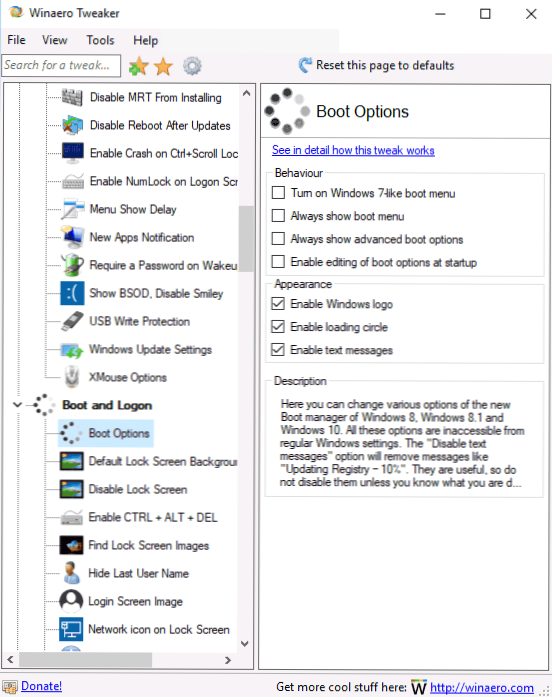
Sistēmas ielādes un ievadīšanas parametros var būt noderīgi šādi iestatījumi:
- Sadaļā Boot Options varat iespējot vienmēr parādīt uzlabotos sāknēšanas parametrus (vienmēr parādiet īpašas sāknēšanas iespējas), kas ļaus jums viegli nokļūt drošā režīmā, pat ja sistēma netiek palaista parastā režīmā. Kā pāriet uz drošu Windows 10 režīmu.
- Noklusējuma bloķēšanas ekrāna fons - ļauj iestatīt bloķēšanas ekrānu un atspējot bloķēšanas ekrānu - izslēdziet bloķēšanas ekrānu (sk. Kā atspējot Windows 10 bloķēšanas ekrānu).
- Tīkla ikona bloķēšanas ekrānā un barošanas pogas ekrāna parametri ļauj noslēgt tīkla ikonu un no bloķēšanas ekrāna “ieslēgt” pogu (tas var būt noderīgi, lai novērstu tīklu, neievadot sistēmu un ierobežojot atkopšanas ierakstu).
- Parādīt pēdējo pieteikšanās informāciju - ļauj redzēt informāciju par iepriekšējo ieeju sistēmā (sk. Kā redzēt informāciju par ieejām Windows 10).
Darbvirsmas un uzdevumu panelis (darbvirsmas un uzdevumjosla)
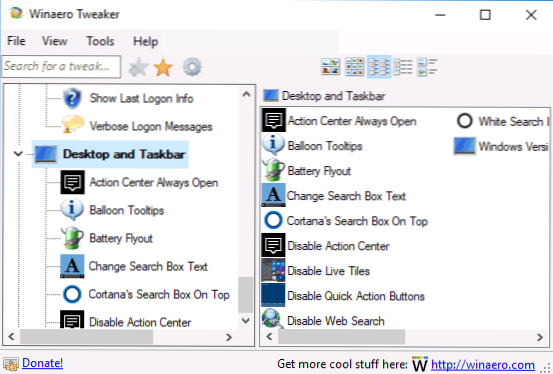
Šajā sadaļā Winaero Tweaker satur daudz interesantu parametru, bet es neatceros, ka viņi man bieži jautāja par kādu no tiem. Jūs varat eksperimentēt: cita starpā, šeit jūs varat ieslēgt “veco” skaļuma vadības stilu un parādīt akumulatora uzlādi, parādīt sekundes uzdevumjoslas pulkstenī, izslēdziet dzīvas flīzes visām lietojumprogrammām, izslēdziet Windows 10 paziņojumus.
Konteksta izvēlne (konteksta izvēlne)
Konteksta izvēlnes parametri ļauj pievienot darbvirsmas, diriģenta un dažu veidu failu konteksta izvēlnes papildu vienumus. Starp bieži pieprasīto:
- Pievienojiet komandu uzvedni kā administrators - konteksta izvēlnei pievieno vienumu "komandrinda. Zvanot mapē, tā darbojas kā iepriekš pašreizējā komanda, lai "atvērt komandu šeit" (skat. Kā atgriezt “atvērt komandu logu” Windows 10 mapes izvēlnē).
- Bluetooth konteksta izvēlne - konteksta izvēlnes sadaļas pievienošana, lai izsauktu Bluetooth funkcijas (savienošanas ierīces, failu pārsūtīšana un citi).
- Faila hash izvēlne - punkta pievienošana faila kontroles summas aprēķināšanai dažādiem algoritmiem (sk. Kā uzzināt hash vai faila kontroles daudzumu un to, kas tas ir).
- Noņemiet noklusējuma ierakstus - ļauj noņemt konteksta izvēlnes vienumus, kas atrodas pēc noklusējuma (neskatoties uz to, ka tie ir norādīti angļu valodā, tie tiks noņemti Windows 10 krievu versijā).
Iestatījumi un vadības paneļa parametri un panelis)
Ir tikai trīs opcijas: Pirmais ļauj vadības panelim pievienot “Windows” centru, šāds ir noņemt lapu pirmsnovērtēšanas lapa no parametriem un pievienojiet lapu “koplietot” iestatījumus Windows 10.
Failu izpēte)
Vades iestatījumi ļauj jums veikt šādas noderīgas lietas:
- Noņemiet saspiesto mapju šāvējus (saspiesta pārklājuma ikona), noņemiet vai mainiet saīsnes bultiņu bultiņas. Cm. Kā noņemt Windows 10 etiķetes.
- Veidojot etiķetes (atspējot īsceļu tekstu), noņemiet tekstu "etiķete" (atspējot īsceļu).
- Konfigurējiet datora mapes (parādītas "šajā datorā" - "mapes" diriģentā). Noņemiet nevajadzīgu un pievienojiet savu (pielāgojiet šīs datora mapes).
- Atverot diriģentu, atlasiet sākotnējo mapi (piemēram, ātras piekļuves vietā, nekavējoties atveriet "šo datoru") - File Explorer sākuma mape.
Tīkls (tīkls)
Ļauj mainīt dažus darba parametrus un piekļuvi tīkla diskiem, bet parastajam lietotājam visnoderīgākais var būt iestatītais Ethernet kā mērīta savienojuma funkcija, kas kabeļa savienojumu nosaka kā ierobežojuma savienojumu (kas var būt noderīgs, lai ietekmētu satiksmes izmaksas, bet tajā pašā laikā izslēgs automātiskos lejupielādes atjauninājumus). Cm. Windows 10 tērē internetu, ko darīt?
Lietotāja konti (lietotāja konts)
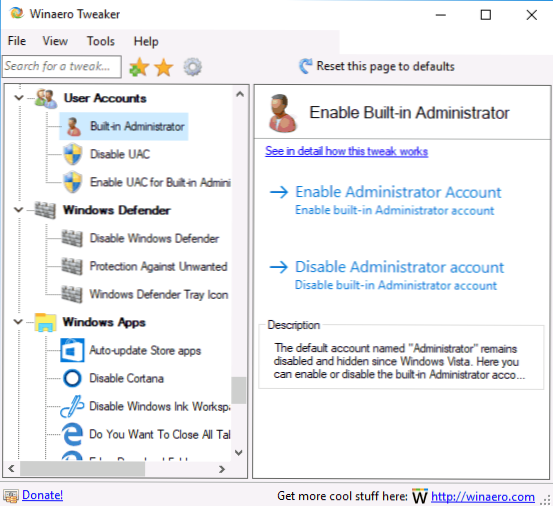
Šeit ir pieejamas šādas iespējas:
- Iebūvēts administratorā - ieslēdzot un atvienojiet iebūvēto administratora kontu, kas pēc noklusējuma paslēpts. Lasīt vairāk - iebūvēts - konta administrators operētājsistēmā Windows 10.
- Atspējot UAC - atvienojot kontu kontroli (sk. Kā atspējot UAC vai kontrolēt ierakstus operētājsistēmā Windows 10).
- Iespējot UAC iebūvētajam administratoram -ieslēgt kontu kontroli būvētajam administratoram (noklusējuma atvienots).
Windows Defender (Windows Defender)
Windows Defender Control sadaļa ļauj:
- Ieslēdziet un atspējojiet Windows Defender (atspējot Windows Defender), skatīt. Kā atspējot Windows 10 aizstāvi.
- Iespējot aizsardzību pret nevēlamu programmatūru), cm. Kā iespējot aizsardzību pret nevēlamu un ļaunprātīgu programmatūru operētājsistēmā Windows 10 aizstāvis.
- Noņemiet aizstāvja ikonu no uzdevumjoslas.
Windows lietotnes (Windows lietotnes)
Windows 10 saglabātie iestatījumi ļauj izslēgt to automātisko atjauninājumu, ieslēgt klasisko krāsu, atlasiet Microsoft Edge pārlūka ielādes mapi un atgrieziet pieprasījumu "Jūs vēlaties aizvērt visas cilnes?"Ja jūs to izslēdzāt malā.
Privātums (privātums)
Parametros, lai konfigurētu Windows 10 konfidencialitāti, tikai divi punkti - atvienojot paroles skatīšanās pogu, ievadot (acs blakus paroles ievadīšanas laukam) un telemetrijas Windows 10 atvienošana.
Rīki (rīki)
Instrumentu sadaļā ir vairākas komunālas pakalpojumi: saīsnes izveidošana, kas tiks palaista administratora, asociācijas vārdā .Reg faili, atiestatiet kešatmiņas ikonas, mainot informāciju par ražotāju un datora īpašnieku.
Iegūstiet klasiskās lietojumprogrammas (iegūstiet klasiskās lietotnes)
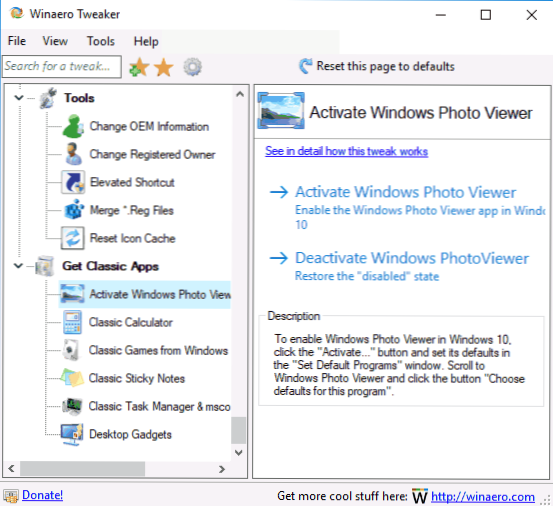
Šajā sadaļā galvenokārt ir saites uz programmas autora rakstiem, kas parāda, kā lejupielādēt Windows 10 klasiskās lietojumprogrammas, izņemot pirmo opciju:
- Ieslēdziet klasisko Windows fotoattēlu apskati (aktivizējiet Windows fotoattēlu skatītāju). Cm. Kā iespējot vecos skatīšanās fotoattēlus operētājsistēmā Windows 10.
- Standarta spēles Windows 7 operētājsistēmai Windows 10
- Windows 10 darbvirsmas sīkrīki
Un daži citi.
Papildus informācija
Ja kāda no jūsu veiktajām izmaiņām bija jāatceļ, atlasiet preci, kuru mainījāt Winaero Tweaker, un noklikšķiniet uz “Atgrieziet šo lapu, lai noklusējumos” augšpusē. Nu, ja kaut kas noiet greizi, mēģiniet izmantot sistēmas atkopšanas punktus.
Kopumā, iespējams, šim kniebienam ir visplašākais nepieciešamo funkciju kopums, savukārt, cik es varu spriest, sistēma saudzē. Šeit ir ne tikai dažas iespējas, kuras var atrast īpašās programmās, lai atspējotu Windows 10 uzraudzību, par šo tēmu - kā atspējot Windows 10 uzraudzību.
Jūs varat lejupielādēt Winaero Tweaker programmu no izstrādātāja http: // Winaero oficiālās vietnes.Com/lejupielādēt.Php?Skats.1796 (lapas apakšējā daļā izmantojiet lejupielādi Winaero Tweaker).

